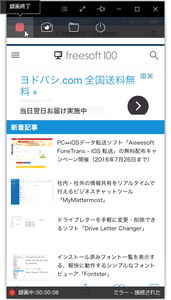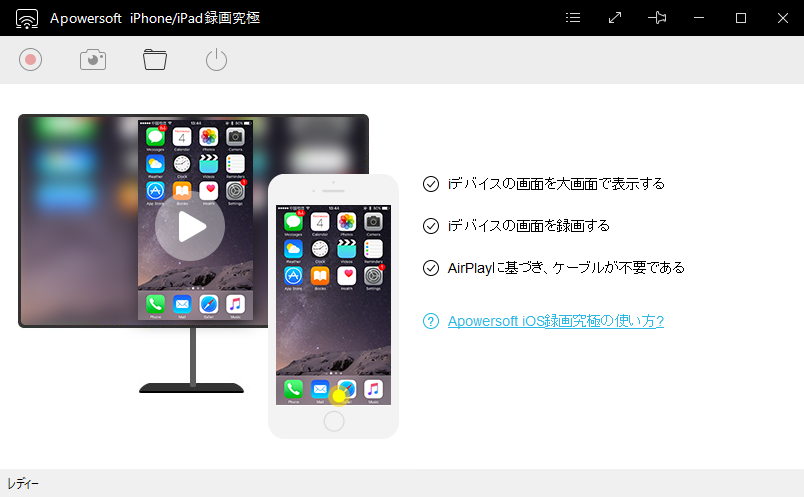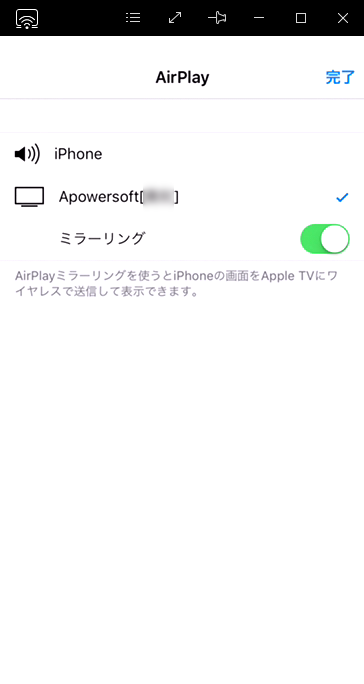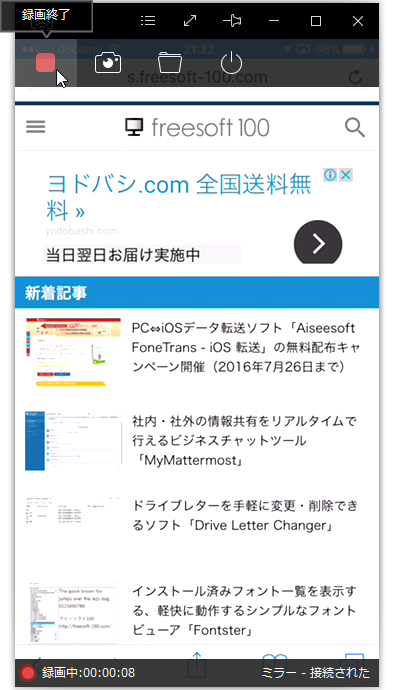上位版:Apowersoft iPhone/iPad 録画究極 デスクトップ版
iPhone/iPad デバイスの画面を Windows/Mac にミラーリング表示できるソフトです。
AirPlay 機能を利用するため、PC にケーブルで接続する必要はありません。
ミラーリング表示した画面を録画したり、静止画キャプチャーを取得したりできます。
手元の iOS 端末を PC 画面に表示させたい場合、iOS 端末の操作を記録したい場合などに便利です。
提供元サイトの「アプリを起動」より、必要ソフトのインストール、Windows ファイアウォールの許可を行い、iOS 端末側で AirPlay を許可すると利用できます。
※ デスクトップ版はとなります。
※ アプリや環境によっては一部正常に動作しない可能性があります。
※ アプリや環境によっては一部正常に動作しない可能性があります。
Apowersoft iPhone/iPad 録画究極 の使い方
開始
- 提供元サイト へアクセスし、「オンライン版を起動」ボタンをクリックします。
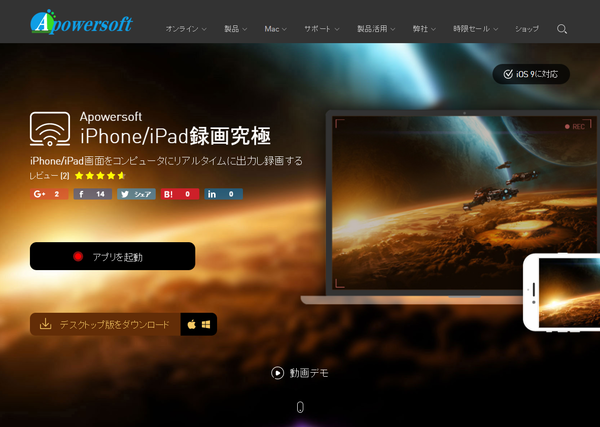
Apowersoft iPad/iPhone録画究極 - Web ページ
- ブラウザーによる、起動許可ウィンドウが表示されるので、「許可」ボタンをクリックします。
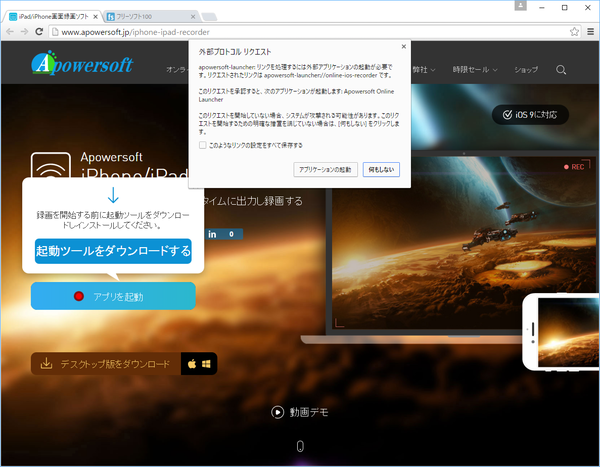
起動ツールのインストール
また、ページ上に表示される「起動ツールをダウンロード」ボタンをクリックしてダウンロードします。
※ 「起動ツールをダウンロード」は素早く操作しないと非表示になってしまいます。一度非表示になってしまった場合は他のブラウザーで操作するか、Windows を再起動すると再び表示されてダウンロード可能になります。本ソフトをインストールしない場合、iOS 端末側にて AirPlay が表示されません。 - ダウンロードしたセットアップファイル(apowersoft-online-launcher.exe)からインストールします。
- 本ソフトをインストールするとアプリが起動します。
- iPhone/iPad 側で「AirPlay」をタップします。

iOS 端末で AirPlay を表示
- AirPlay の設定画面にて「ミラーリング」をオンにすると、PCにミラーリング表示されるようになります。
使い方
ユーザーレビュー
-
まだレビューが投稿されていません。
このソフトの最初のレビューを書いてみませんか?